- Impresión
- OscuroLigero
- PDF
Configuración de la sensibilidad para arco detector de metales DHI-ISC-D718-TNS2
(18).png)
La sensibilidad del detector está directamente relacionada con su capacidad para detectar metales. Puedes ajustar manualmente la sensibilidad de cada zona o hacerlo automáticamente transportando metales y caminando a través del detector. Además, es posible modificar el número de zonas y establecer el nivel de seguridad deseado. Cuando tanto el nivel de seguridad como la sensibilidad alcanzan los umbrales predefinidos, se activará una alarma.
Configuración manual de la sensibilidad
Requisitos previos
Ha seleccionado un modo de zona: El modo de 18 zonas es el predeterminado de fábrica. Para cambiar a los modos de 6 o 12 zonas, seleccione “Sensibilidad” > “Gestión de zonas”. Para obtener más información, consulte "4.4.3 Selección de zonas". Puede ajustar la sensibilidad de zonas individuales o establecer una misma sensibilidad para todas las zonas.
Procedimiento

Paso 1: Tocar en la parte inferior izquierda del escritorio para ir a la pantalla de inicio de sesión.
Paso 2: Seleccione “Sensibilidad” > “Sensibilidad”.
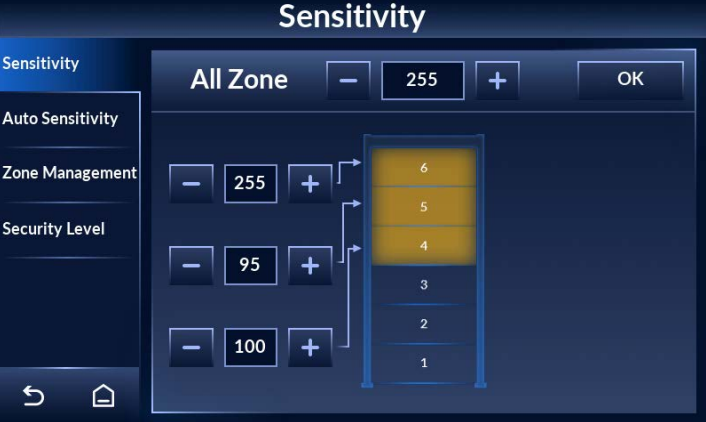
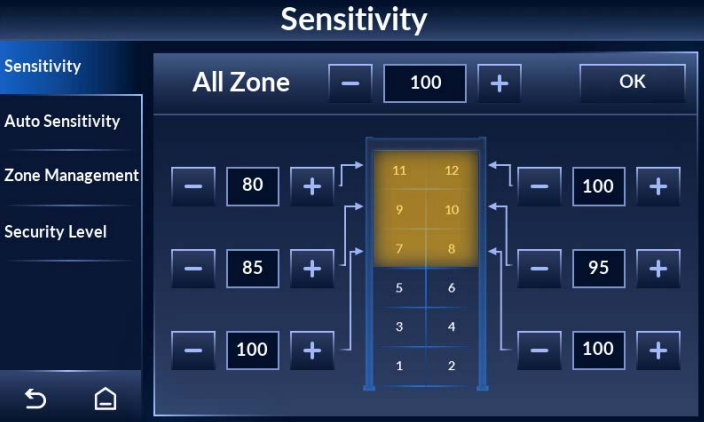
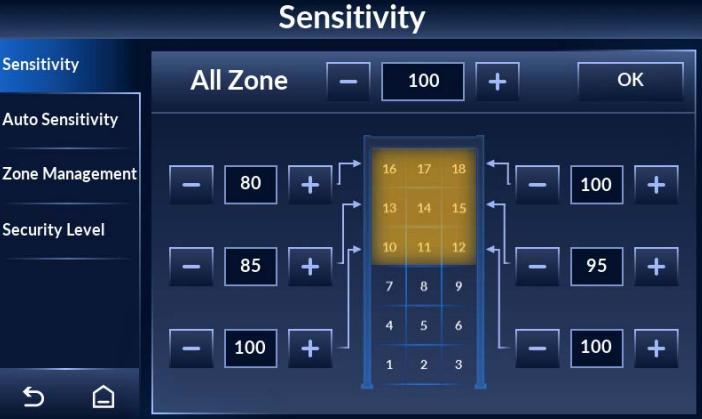


Paso 3: Seleccione cualquiera de los 2 iconos para configurar la sensibilidad de cada zona.
En configuraciones de sensibilidad más bajas, solo se detectarán objetos metálicos de mayor tamaño. Asegúrese de que la sensibilidad esté configurada lo suficientemente alta para captar también los objetos prohibidos más pequeños.
Establecer la misma sensibilidad para todas las zonas: Ajuste la sensibilidad en "Toda la zona" y luego seleccione "OK".
Establecer la sensibilidad de zonas individuales: Ajuste la sensibilidad de las zonas indicadas por las flechas; el cambio se aplicará de inmediato.
Configuración automática de la sensibilidad
Nota: Puede configurar automáticamente la sensibilidad de todas las zonas caminando a través del detector con objetos metálicos.
Paso 1: Seleccione este icono en la parte inferior izquierda del escritorio para ir a la pantalla de inicio de sesión.
Paso 2: Seleccione “Sensibilidad” > “Sensibilidad automática”.
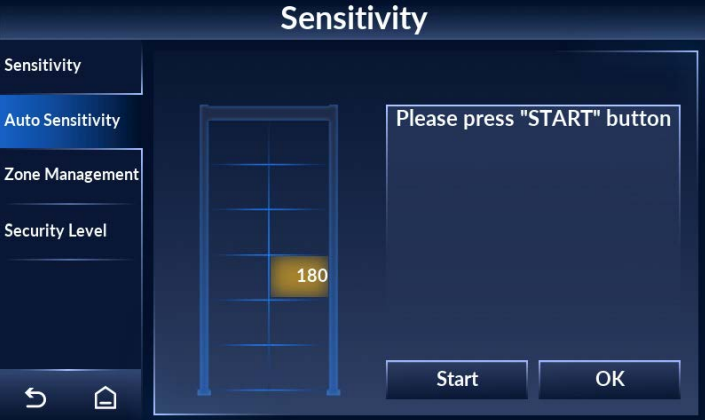
Paso 3: Selecciona "Comienzo" y luego camina a través del detector con objetos metálicos al menos tres veces para que se registren tres valores de sensibilidad.
Paso 4: Selecciona "OK". La sensibilidad máxima se aplicará automáticamente a todas las zonas. Puedes verificar la sensibilidad actual tocando la pestaña "Sensibilidad".
Selección de zonas
Nota: La puerta se puede dividir en 6, 12 y 18 zonas para ubicar la posición del metal. Con más zonas, el metal se puede ubicar con mayor precisión.
Paso 1: Seleccione este icono en la parte inferior izquierda del escritorio para ir a la pantalla de inicio de sesión.
Paso 2: Seleccione “Sensibilidad” > “Gestión de zonas”.
Paso 3: Seleccione el número de zonas según sus necesidades de detección.
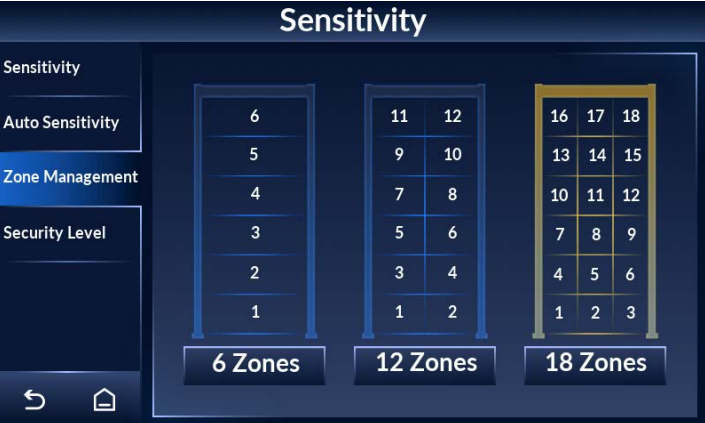
Configuración del nivel de seguridad
Nota: La sensibilidad solo funciona para cada zona individual. Para que un objeto de metal active la alarma, tanto el la sensibilidad y el nivel de seguridad deben alcanzar el umbral de alarma.
Paso 1: Seleccione este icono en la parte inferior izquierda del escritorio para ir a la pantalla de inicio de sesión.
Paso 2: Seleccione “Seguridad” > “Nivel de seguridad”.


Paso 3: Toque cualquier icono para ajustar el nivel de seguridad.
Nota: La sensibilidad del detector varía de 1 a 100. Cuanto más alto sea el valor, mayor será la seguridad y sensibilidad del detector. Una alarma se activará cuando se alcancen los umbrales predefinidos tanto de nivel de seguridad como de sensibilidad.
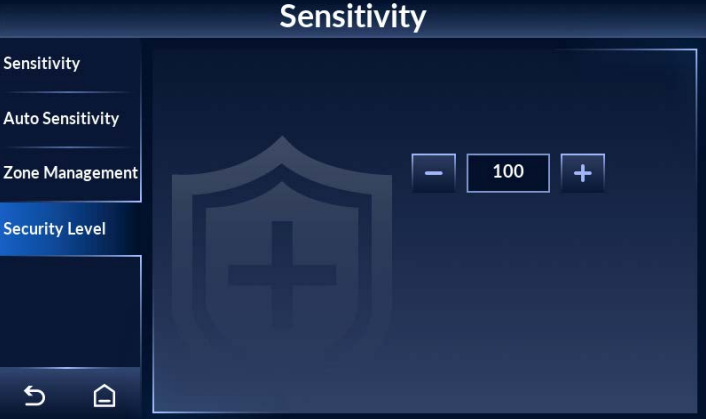
(19).png)
.png)


